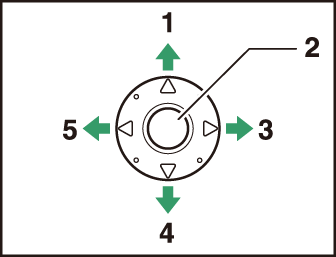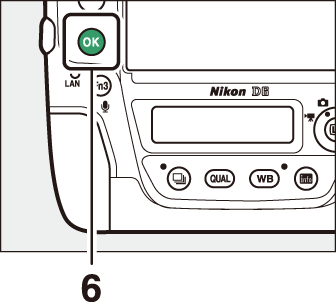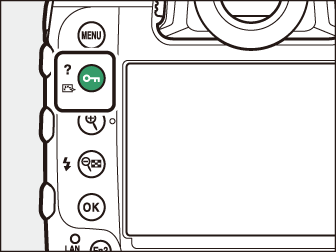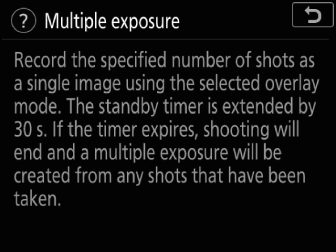G poga
Nospiediet pogu G , lai skatītu izvēlnes. 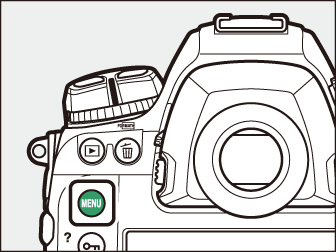
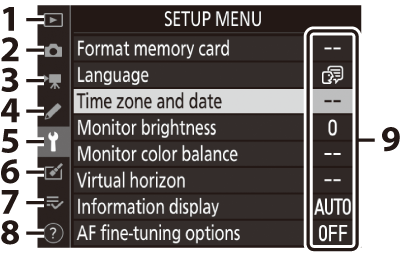
| 1 |
D [ ] |
|---|---|
| 2 |
C [ ] |
| 3 |
1 [ ] |
| 4 |
A [ ] |
| 5 |
B [ ] |
| 6 |
N [ ] |
|---|---|
| 7 |
O [ ]/ m [ ] * |
| 8 |
d Palīdzības ikona |
| 9 |
Pašreizējie iestatījumi |
-
Varat izvēlēties parādīto izvēlni. Noklusējums ir [ ].
Izvēlņu izmantošana
Varat pārvietoties pa izvēlnēm, izmantojot kursortaustiņu un pogu J
|
|
|
| 1 |
Pārvietot kursoru uz augšu |
|---|---|
| 2 |
Kursortaustiņa centrs: atlasiet iezīmēto vienumu |
| 3 |
Parādiet apakšizvēlni, atlasiet iezīmēto vienumu vai pārvietojiet kursoru pa labi |
| 4 |
Pārvietojiet kursoru uz leju |
|---|---|
| 5 |
Atcelt un atgriezties iepriekšējā izvēlnē vai pārvietot kursoru pa kreisi |
| 6 |
J poga: atlasiet iezīmēto vienumu |
-
Iezīmējiet pašreizējās izvēlnes ikonu.
Nospiediet 4 , lai iezīmētu pašreizējās izvēlnes ikonu.
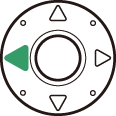
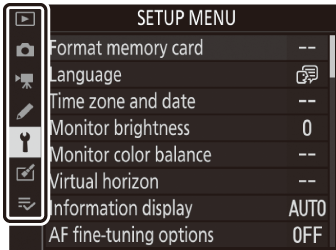
-
Izvēlieties izvēlni.
Nospiediet 1 vai 3 , lai izvēlētos vajadzīgo izvēlni.
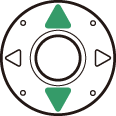
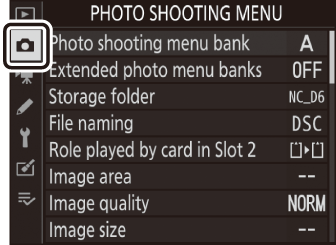
-
Novietojiet kursoru atlasītajā izvēlnē.
Nospiediet 2 , lai novietotu kursoru atlasītajā izvēlnē.

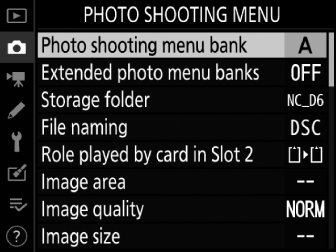
-
Iezīmējiet izvēlnes vienumu.
Nospiediet 1 vai 3 , lai iezīmētu izvēlnes vienumu.
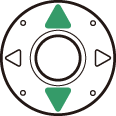
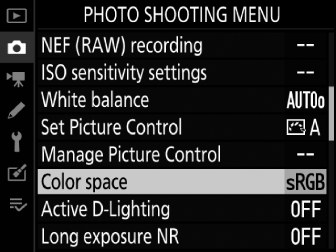
-
Displeja opcijas.
Nospiediet 2 , lai parādītu opcijas atlasītajam izvēlnes vienumam.

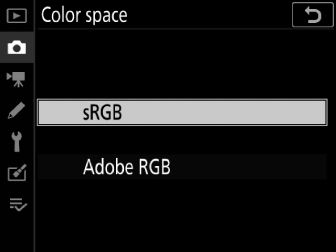
-
Iezīmējiet opciju.
Nospiediet 1 vai 3 , lai iezīmētu opciju.
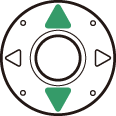
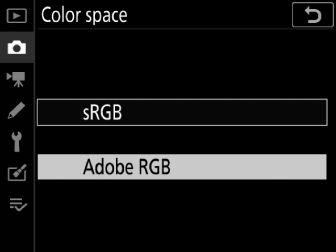
-
Atlasiet iezīmēto opciju.
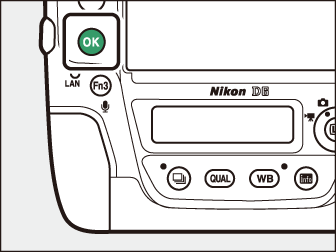
-
Nospiediet J
-
Lai izietu, neveicot atlasi, nospiediet pogu G
-
Lai izietu no izvēlnēm un atgrieztos uzņemšanas režīmā, līdz pusei nospiediet aizvara atbrīvošanas pogu.
-
Lai gan, nospiežot 2 vai kursortaustiņa centru, parasti ir tāds pats efekts kā nospiežot J , dažus vienumus var atlasīt, tikai nospiežot J .
-
Daži vienumi un izvēlnes opcijas var nebūt pieejamas atkarībā no kameras statusa. Nepieejamie vienumi tiek parādīti pelēkā krāsā.
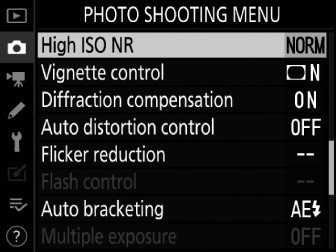
-
Dažos gadījumos, nospiežot J , kad ir iezīmēts pelēkots vienums, tiks parādīts ziņojums, kurā paskaidrots, kāpēc vienums nav pieejams.
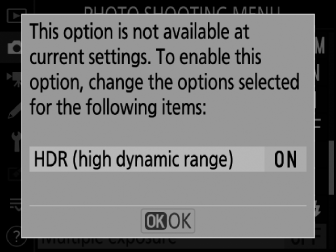
Kad ir nepieciešams ievadīt tekstu, tiek parādīta tastatūra. Ievadiet tekstu, kā aprakstīts tālāk.
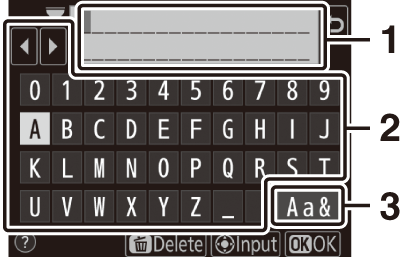
| 1 |
Teksta displeja apgabals |
|---|---|
| 2 |
Tastatūras zona |
| 3 |
Tastatūras izvēle |
|---|
-
Ievadiet rakstzīmes pašreizējā kursora pozīcijā, iezīmējot tās ar kursortaustiņa bulttaustiņiem un pēc tam nospiežot kursortaustiņa centru.
-
Lai teksta displeja apgabalā pārvietotu kursoru pa kreisi vai pa labi, pagrieziet galveno komandu ciparripu.
-
Lai pārvietotos pa lielo un mazo burtu un simbolu tastatūru, iezīmējiet tastatūras atlases ikonu un nospiediet kursortaustiņa centru. Dažos gadījumos tastatūras izvēles ikona var nebūt pieejama.
-
Ja rakstzīme tiek ievadīta, kad teksta displeja apgabals ir pilns, tiks dzēsta galējā labās puses rakstzīme.
-
Lai izdzēstu rakstzīmi zem kursora, nospiediet pogu O ( Q ).
-
Lai pabeigtu ievadi, nospiediet J .
-
Lai izietu, nepabeidzot teksta ievadi, nospiediet G .
-
Ja iespējams, pašlaik atlasītā vienuma aprakstu var apskatīt, nospiežot g ( h / Q ) poga.
|
|
|
-
Nospiediet 1 vai 3 , lai ritinātu.
-
Nospiediet g ( h / Q ), lai atgrieztos izvēlnēs.
Varat arī pārvietoties pa izvēlnēm, izmantojot skārienvadības ( Navigācija pa izvēlnēm ).